Κλείστε ευκαιρίες ως κερδισμένες ή χαμένες
Κλείστε την ευκαιρία όταν έχετε κερδίσει ή χάσει τη συμφωνία. Το κλείσιμο της ευκαιρίας σάς βοηθά να παρακολουθείτε τη γραμμή πωλήσεων και να προβλέπετε μελλοντικές πωλήσεις.
Απαιτήσεις άδειας χρήσης και ρόλου
| Τύπος απαίτησης | Πρέπει να έχετε |
|---|---|
| Άδεια χρήσης | Dynamics 365 Sales Premium, Dynamics 365 Sales Enterprise ή Dynamics 365 Sales Professional Περισσότερες πληροφορίες: Τιμολόγηση Dynamics 365 Sales |
| Ρόλοι ασφαλείας | Οποιοσδήποτε κύριος ρόλος πωλήσεων, όπως πωλητής ή διευθυντής πωλήσεων Περισσότερες πληροφορίες: Πρωτεύοντες ρόλοι πωλήσεων |
Κλείσιμο ευκαιρίας
Στον χάρτη τοποθεσίας του Κέντρου πωλήσεων επιλέξτε Ευκαιρίες.
Ανοίξτε την ευκαιρία που θέλετε να κλείσετε.
Επιλέξτε την καρτέλα Προσφορές και βεβαιωθείτε ότι όλες οι προσφορές είναι σε κατάσταση Κλειστή. Για οδηγίες σχετικά με το κλείσιμο μιας προσφοράς, ανατρέξτε στο θέμα Κλείσιμο προσφοράς.
Στο επάνω μέρος της φόρμας Ευκαιρία κάντε ένα από τα εξής:
Για να κλείσετε την ευκαιρία ως κερδισμένη, επιλέξτε Κλείσιμο ως κερδισμένη.
Για να κλείσετε την ευκαιρία ως χαμένη, επιλέξτε Κλείσιμο ως χαμένη.
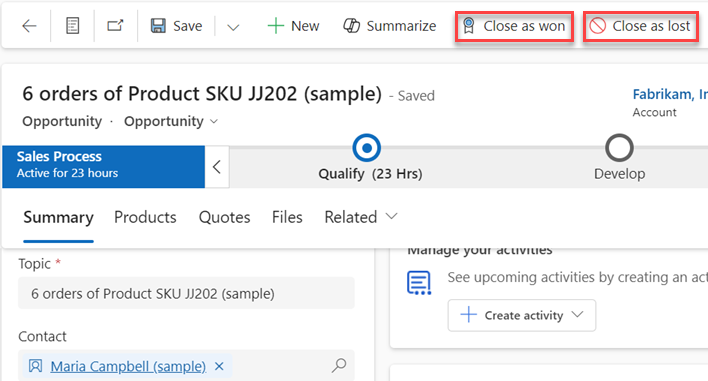
Επαληθεύστε και ενημερώστε τις λεπτομέρειες, όπως τα πραγματικά έσοδα, τον ανταγωνιστή, την ημερομηνία κλεισίματος και την περιγραφή.
Σημείωμα
Εάν ο διαχειριστής σας έχει προσθέσει προσαρμοσμένα πεδία στη φόρμα Κλείσιμο ευκαιρίας, θα δείτε πρόσθετα πεδία στη φόρμα.
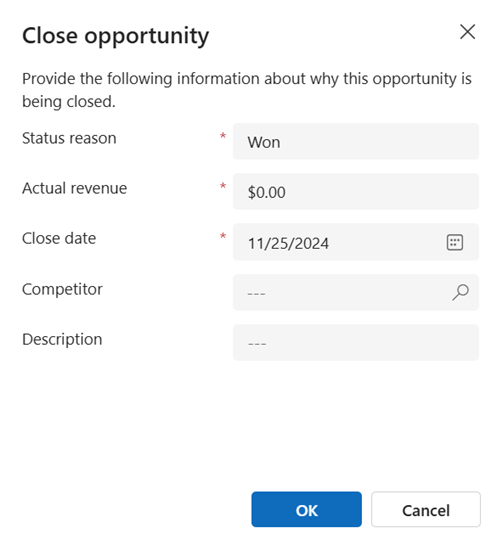
Σημείωμα
Αφού κλείσετε μια καρτέλα ευκαιρίας, η κατηγορία πρόβλεψης της ευκαιρίας ενημερώνεται αυτόματα σε Κερδισμένη ή Χαμένη ανάλογα με την επιλογή σας για το κλείσιμο της ευκαιρίας.
Δείτε τα στοιχεία που καταχωρίστηκαν κατά το κλείσιμο μιας ευκαιρίας
Ως διευθυντής πωλήσεων, μπορεί να θέλετε να δείτε τα στοιχεία που έχουν εισαχθεί από τους πωλητές σας, ενώ κλείνετε μια ευκαιρία για να κατανοήσετε τον λόγο για τη νίκη ή την απώλεια της ευκαιρίας.
Στον χάρτη ιστότοπου του Κέντρου πωλήσεων, επιλέξτε Ευκαιρίες και επιλέξτε την προβολή Κλειστές Ευκαιρίες.
Ανοίξτε την ευκαιρία για την οποία θέλετε να δείτε τις λεπτομέρειες.
Επιλέξτε Σχετικά>Δραστηριότητες.
Στον επιλογέα προβολής, επιλέξτε Κλειστή προβολή συσχετισμένης δραστηριότητας.
Κάντε διπλό κλικ στο τύπο δραστηριότητας Κλείσιμο ευκαιρίας για να προβάλετε τα στοιχεία που έχετε εισαγάγει κατά το κλείσιμο της ευκαιρίας.
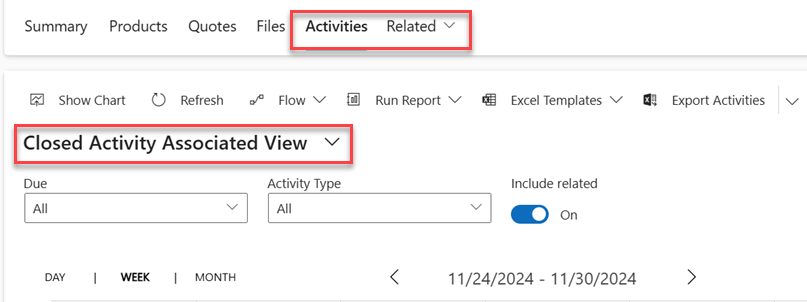
Για πληροφορίες σχετικά με τον τρόπο επίλυσης των κοινών σφαλμάτων που ενδέχεται να δείτε όταν κλείνετε μια ευκαιρία, δείτε τον Οδηγό αντιμετώπισης προβλημάτων.
Εκ νέου άνοιγμα μιας κλειστής ευκαιρίας
Μπορείτε να ανοίξετε εκ νέου μια κλειστή ευκαιρία, εάν ο πελάτης ενδιαφέρεται να συνεχίσει την ευκαιρία.
Στον χάρτη τοποθεσίας του Κέντρου πωλήσεων επιλέξτε Ευκαιρίες.
Για να δείτε όλες οι κλειστές ευκαιρίες, στον επιλογέα προβολής, επιλέξτε την προβολή Κλειστές ευκαιρίες.
Επιλέξτε την ευκαιρία που θέλετε να ξανανοίξετε και στη γραμμή εντολών επιλέξτε Εκ νέου άνοιγμα ευκαιρίας.
Δεν μπορείτε να βρείτε τις επιλογές στην εφαρμογή σας;
Υπάρχουν τρεις πιθανότητες:
- Δεν έχετε την απαραίτητη άδεια χρήσης ή ρόλο. Ελέγξτε την ενότητα Απαιτήσεις άδειας χρήσης και ρόλου στο επάνω μέρος αυτής της σελίδας.
- Ο διαχειριστής σας δεν έχει ενεργοποιήσει τη δυνατότητα.
- Ο οργανισμός σας χρησιμοποιεί μια προσαρμοσμένη εφαρμογή. Επικοινωνήστε με τον διαχειριστή σας για τα ακριβή βήματα. Τα βήματα που περιγράφονται σε αυτό το άρθρο αφορούν ειδικά τις έτοιμες εφαρμογές Κέντρο πωλήσεων και Sales Professional.
Σχετικές πληροφορίες
Καλλιέργεια πωλήσεων από τον υποψήφιο πελάτη στην παραγγελία
Οδηγός αντιμετώπισης προβλημάτων για το Dynamics 365 Sales
Αντιμετώπιση προβλημάτων με ευκαιρίες